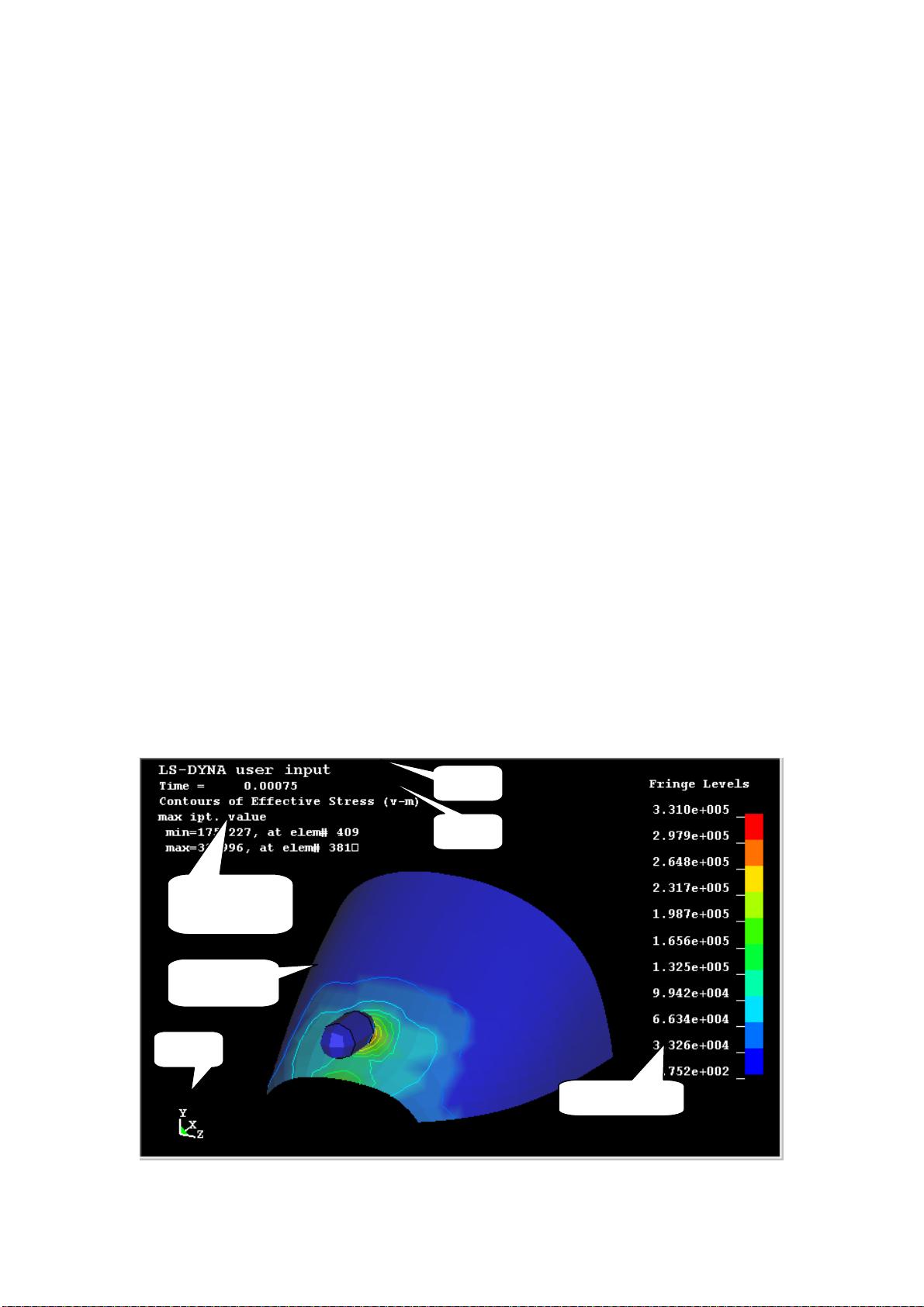LSPOST教程:ANSYS后处理详解
需积分: 34 53 浏览量
更新于2024-09-13
收藏 254KB PDF 举报
"这是一份关于ANSYS后处理工具LSPREPOST的教程,旨在帮助用户理解和掌握如何使用该软件进行后处理工作。LSPREPOST专门用于处理鸟撞三维仿真的有限元计算结果,提供了丰富的图形显示和控制功能。"
在ANSYS后处理中,LSPREPOST扮演着至关重要的角色,它允许用户可视化、分析和解释仿真计算的数据。以下是更详细的教程内容:
1. 软件简介
LSPREPOST是针对特定领域应用的后处理软件,如鸟撞分析。主窗口分为五个主要区域:主菜单、图形绘制区、图形控制区、命令输入区和子步控制台,这些区域共同提供了全面的交互式环境。
2. 主菜单
主菜单提供基本的文件操作功能。通过"File-Open-Keyword"可以打开模型文件(*.K),它包含前处理的所有信息,但不含计算结果。而"File-Open-BinaryPlot"则用于打开计算结果文件(*.D3plot),该文件存储了完整的模型信息和计算数据。
3. 图形绘制区
在这个区域,用户可以看到模型的图形表示,包括图形标题、当前时间步、绘图内容(如应力、应变等)、极值信息、坐标以及颜色-数值对比条。这些信息有助于用户直观理解分析结果。
4. 图形控制区
图形控制区提供了一组按钮,允许用户动态调整显示效果。例如,可以隐藏或显示图形标题、图例、时间标识、坐标轴,更改背景和网格颜色,以及选择是否显示隐藏的单元网格。此外,还有“Shad”按钮,用于开启光照效果,使图形更具立体感。
5. 图形控制区按扭组
表1详细列出了每个按钮的操作效果。例如,"Title"按钮控制图形标题的显示,"Legd"按钮用于图例的显示或隐藏,"Tims"按钮显示或隐藏时间信息,"Triad"按钮显示或隐藏坐标轴,"Bcolr"和"Mcolr"按钮分别用于切换背景和网格的颜色,"Hide"按钮仅显示可见的单元网格,而"Shad"按钮则启用或禁用阴影效果。
6. 进一步学习
掌握LSPREPOST的关键在于实践。用户应该尝试打开不同的模型文件,探索不同的显示选项,以熟悉软件的各个功能。通过实际操作,可以更深入地理解如何利用LSPREPOST来分析和解释有限元计算结果。
这份教程对于那些想要提高ANSYS后处理技能,特别是处理鸟撞分析的人来说,是一份宝贵的资源。通过学习和使用LSPREPOST,用户能够有效地解读和展示复杂的仿真数据,从而优化设计决策。
187 浏览量
225 浏览量
261 浏览量
549 浏览量
122 浏览量
143 浏览量
bxhsn521
- 粉丝: 0
- 资源: 5
最新资源
- arhaica:古代Web的Milti-Domain内容发布系统
- MeetingAppointment.zip_.net mvc_C#_bootstrap .net_mvc_预约
- grao:PoC Stara Zagora GRAO个人数据泄露
- 数字图像处理知识点总结.zip
- 网钛远程桌面管理助手 v3.10
- estimo:评估浏览器执行您JavaScript代码的时间
- NLP4SocialGood_Papers:有关NLP for Social Good的最新论文的阅读清单
- 影刀RPA系列公开课5:手机操作自动化.rar
- 毕加索用于光刻的图像加载组件-Android开发
- PGAT-开源
- fruit-recognition-master.zip_QT图像识别_opencv_qt 图像处理_qt 图像识别_水果种类识
- 影刀RPA系列公开课5:手机操作自动化.rar
- 74项环流指数读取软件
- kosa:知识组织系统(KOS)的轻量级聚合器
- 最新版面试宝典最终版.zip
- Shibboleth-Multi-Context-Broker:Shibboleth多上下文代理